- Xem qua loạt bài viết hướng dẫn cấu hình OPNsense tại đây
- Để đảm bảo mọi truy vấn DNS đều phải đi qua AdguardHome, hãy xem qua bài viết Hướng dẫn chuyển hướng mọi truy vấn DNS về OPNsense
Chú ý trước khi thực hiện
- Để cài đặt được ADguardHome yêu cầu các bạn phải hiểu biết cơ bản về sử dụng dòng lệnh (Terminal, Commandline...)
- Mọi thao tác phải thận trọng, các thao tác Copy, Dán, gõ lệnh - phải thao tác chính xác, không thừa hoặc thiếu bất kì ký tự nào. Bất kì sai sót nào cũng sẽ khiến thao tác cài đặt thất bại, nhẹ thì ADguardHome không chạy, nặng thì phải cài đặt lại OPNsense. Làm theo bài viết này đồng nghĩa với bạn chấp nhận rủi ro và đó là nguy cơ của riêng bạn, mình sẽ không chịu trách nhiệm.
- Mình đã cài đặt và chạy ADguardHome trên OPNsense từ mấy tháng trước và vẫn chạy rất ổn định cho tới bây giờ.
- Để thao tác với dòng lệnh thông qua SSH, có thể sử dụng máy tính Windows (Windows PowerShell, PuTTY...), Linux (Terminal), hoặc điện thoại Android (Termius,ConnectBot...) hoặc bất kì thiết bị nào có hỗ trợ SSH Client để kết nối với OPNsense.
- Dùng cáp LAN kết nối máy tính với Modem OPNsense hoặc Wifi cũng được miễn sao thiết bị kết nối phải cùng 1 mạng với OPNsense mới connect được vào SSH của OPNsense.
- Trong bài này mình sẽ lấy địa chỉ IP mặc định của OPNsense làm ví dụ
192.168.1.1.
Bước 1: Thiết lập DNS và mở SSH cho OPNSENSE
Mở SSH - Cho phép truy cập vào OPNsense thông qua SSH
- Đăng nhập vào trang quản lý của OPNsense
https://192.168.1.1- Vào System > Setting > Administration
- Tại mục Secure Shell tick vào mục Enable Secure Shell
- mục Login Group chọn wheel,admins
- tick vào 2 dòng Permit root user login và Permit password login
- các dòng còn lại để mặc định và nhấn SAVE
- Tại mục Secure Shell tick vào mục Enable Secure Shell
- Vào System > Setting > Administration
Thiết lập DNS
- Vào System > Settings > General
- Tại mục Networking - DNS Servers điền DNS Server Google vào 2 dòng đầu là
8.8.8.8và8.8.4.4hoặc Cloudflare1.1.1.1và1.0.0.1hoặc cả 4 dòng nếu muốn :satisfied: - Tick Chọn vào dòng Do not use the local DNS service as a nameserver for this system
- Nhấn Save.
- Tại mục Networking - DNS Servers điền DNS Server Google vào 2 dòng đầu là
Disable Unbound DNS
Unbound DNS là dịch vụ DNS Revolver mặc định của OPNsense, sử dụng port 53 (Port mặc định của DNS Server). Để AdguardHome có thể dùng Port 53 làm mặc định thì phải tắt Unbound DNS đi.
- Vào Services > Unbound DNS > General
- Bỏ tick Enable Unbound và nhấn SAVE
- Khởi động lại OPNsense cho chắc ăn :smile:
- Vào mục Power > Reboot
Bước 2: Tải và cài đặt ADguardHome.
- Ở trong bài này mình sẽ sử dụng Terminal để thao tác.
- Chú ý: khi copy Dòng lệnh thì bỏ dấu $ ở đầu dòng. Copy và chạy (ENTER) lần lượt theo thứ tự mỗi dòng dó dấu $
Truy cập vào SSH Server OPNsense sử dụng Terminal (hoặc Powershell, PuTTY, Termius... tuỳ theo HĐH)
1$ ssh [email protected]- Nhập mật khẩu đăng nhập sau đó nhấn phím 8 để mở Shell.
Truy cập vào trang Github chính thức của ADguardHome tại đây và copy link của phiên bản mới nhất, ở đây ta copy link có tên
AdGuardHome_freebsd_amd64.tar.gz(freebsd là hệ điều hành OPNsense đang dùng, amd64 là kiến trúc 64bit)- tải xuống Binary của ADguardHome
1$ fetch <link vừa copy>- Ví Dụ ADguardHome bản v0.104.3:
1$ fetch https://github.com/AdguardTeam/AdGuardHome/releases/download/v0.104.3/AdGuardHome_freebsd_amd64.tar.gzSau khi tải về hoàn tất, tiến hành giải nén và cấp quyền chạy cho AdguardHome
1 2 3$ tar -vxzf ./AdguardHome_freebsd_amd64.tar.gz $ cd ./AdGuardHome $ chmod a+x ./AdGuardHomeChạy ADguardHome và thiết lập lần đầu.
1$ ./ADGuardHomeDùng trình duyệt truy cập vào địa chỉ
http://192.168.1.1:3000.- Trình duyệt sẽ hiển thị trang thiết lập lần đầu của AdGuardHome
- Tại mục Admin Web Interface các bạn thay port 80 bằng port tuỳ ý. ví dụ như 8080
- Nhớ số Port để sau này truy cập vào trang Dashboard nha ~~.
- Mục DNS Server để mặc định và nhấn NEXT
- Trang tiếp theo là thiết lập tên đăng nhập và mật khẩu. Nhấn NEXT cho đến khi hoàn tất.
- Trình duyệt sẽ hiển thị trang thiết lập lần đầu của AdGuardHome
Đóng tab thiết lập và mở trang Dashboard ADguardHome ở địa chỉ
http://192.168.1.1:8080Đăng nhập bằng Username và Password đã thiết lập ở bước trên.
Vậy là xong bước thiết lập lần đầu.
Tại Terminal nhấn CTRL+C để dừng AdguardHome.
Bước 3: Thiêt lập AdguardHome khởi động cùng OPNsense.
Đây là bước quan trọng giúp AdguardHome tự khởi động khi OPNsense khởi động lại. Nếu làm sai bước này thì sau khi khởi động lại Router, AdguardHome sẽ không chạy dẫn đến clients sẽ không truy cập được mạng. Mọi thao tác ở bước này đều sử dụng dòng lệnh, các bạn nhớ chú ý.
- Đây là bước truy cập vào thư mục /etc/rc.d/, tải xuống adguardhome init script và cấp quyền chạy (chmod)
| |
- Các bạn có thể xem qua nội dung file adguardhome để chắc chắn rằng mình không có chèn mã độc :laughing:
| |
- Khởi động adguardhome và hưởng thụ thành quả.
| |
- Kiểm tra bằng lệnh
| |
Terminal hiển thị adguardhome is running as pid xxxxx. là được.
- Mọi thắc mắc các bạn Comment ở dưới.
- Sau khi hoàn thành toàn bộ hướng dẫn trên đây thì cơ bản đã sử dụng được AdguardHome
- Các thiết lập nâng cao như DoT - DoH, Enable HTTPS, rDNS... yêu cầu phải mở Port và thiết lập DDNS để sử dụng. Mình sẽ hướng dẫn thêm ở bài Thiết lập Tên Miền, DDNS thông qua Cloudflare, lấy chứng chỉ SSL Let's Encrypt, Reveser Proxy


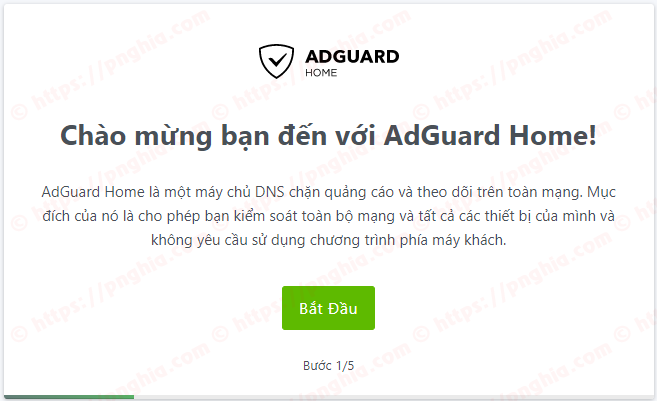
Góp Ý / Bình Luận / Đánh giá